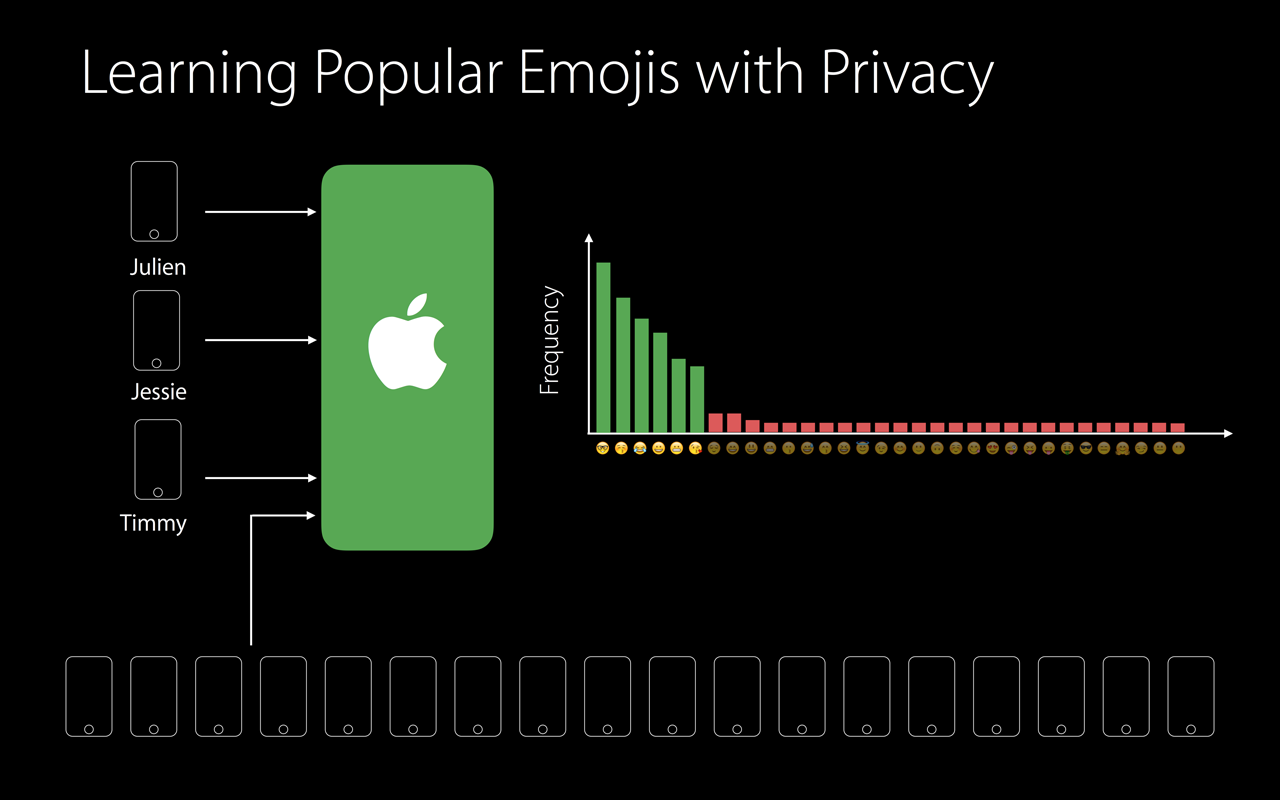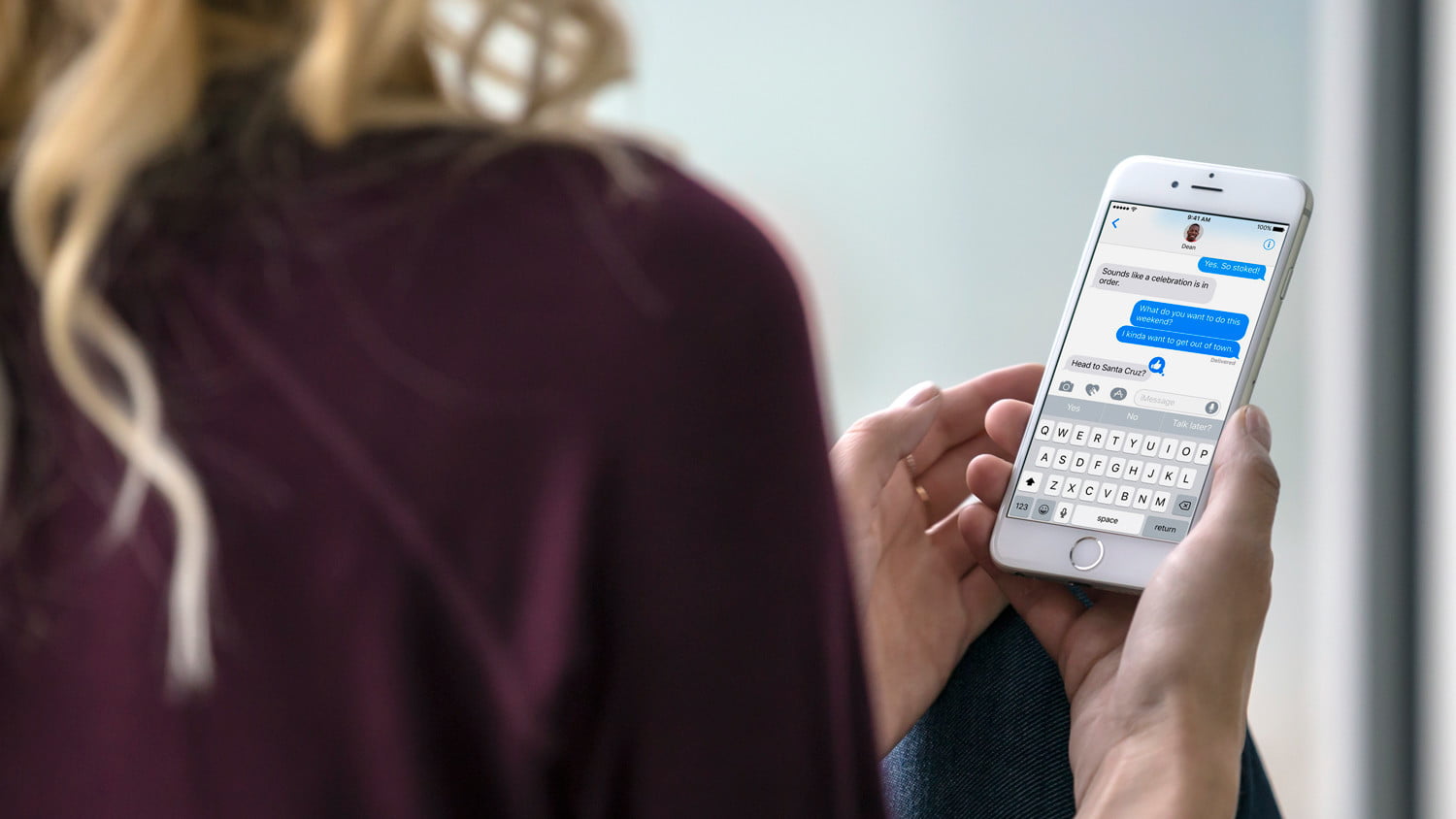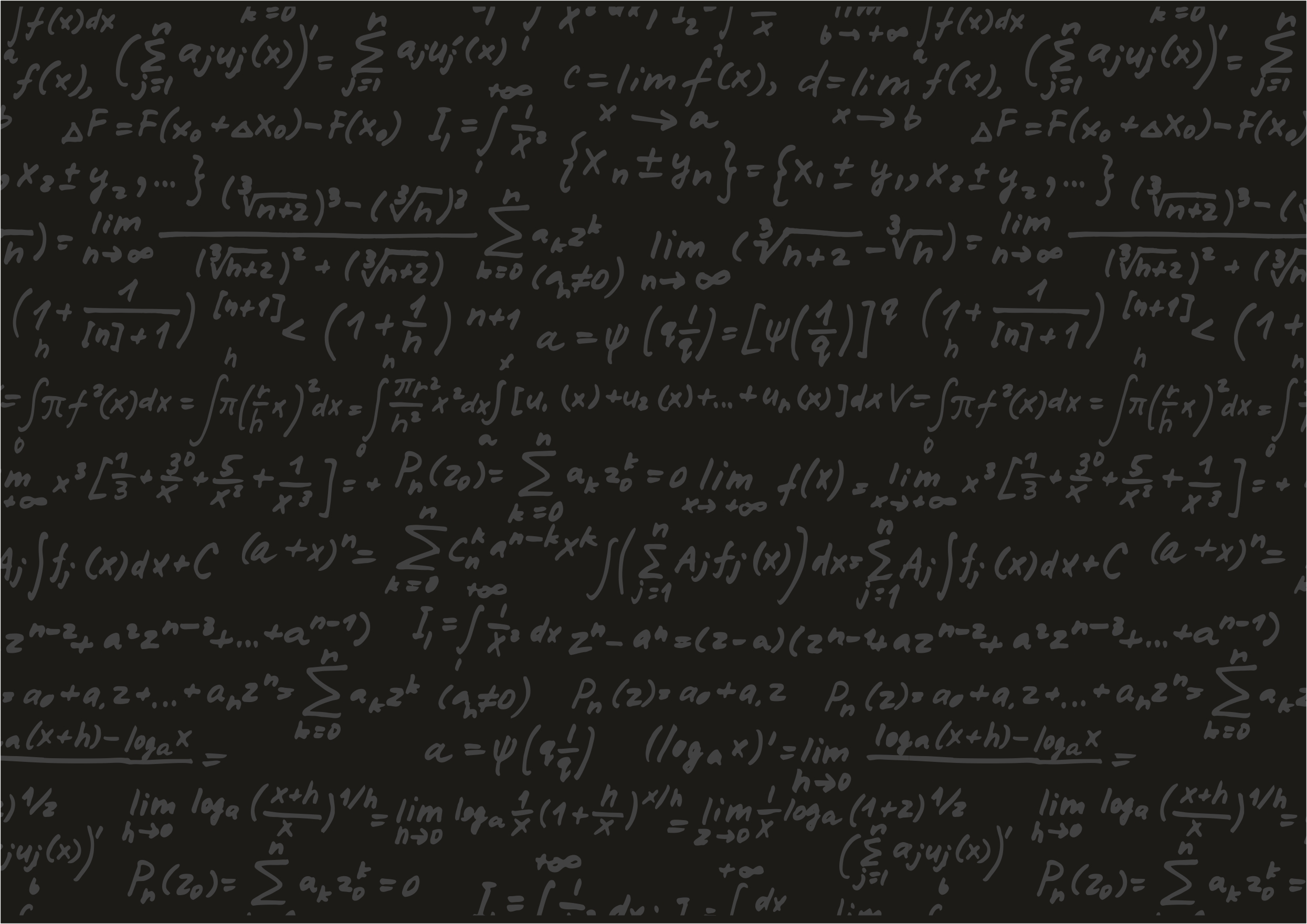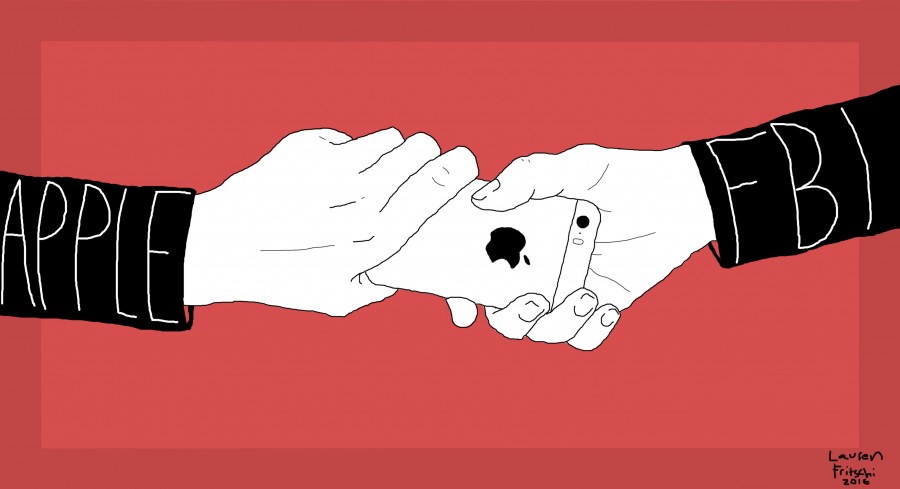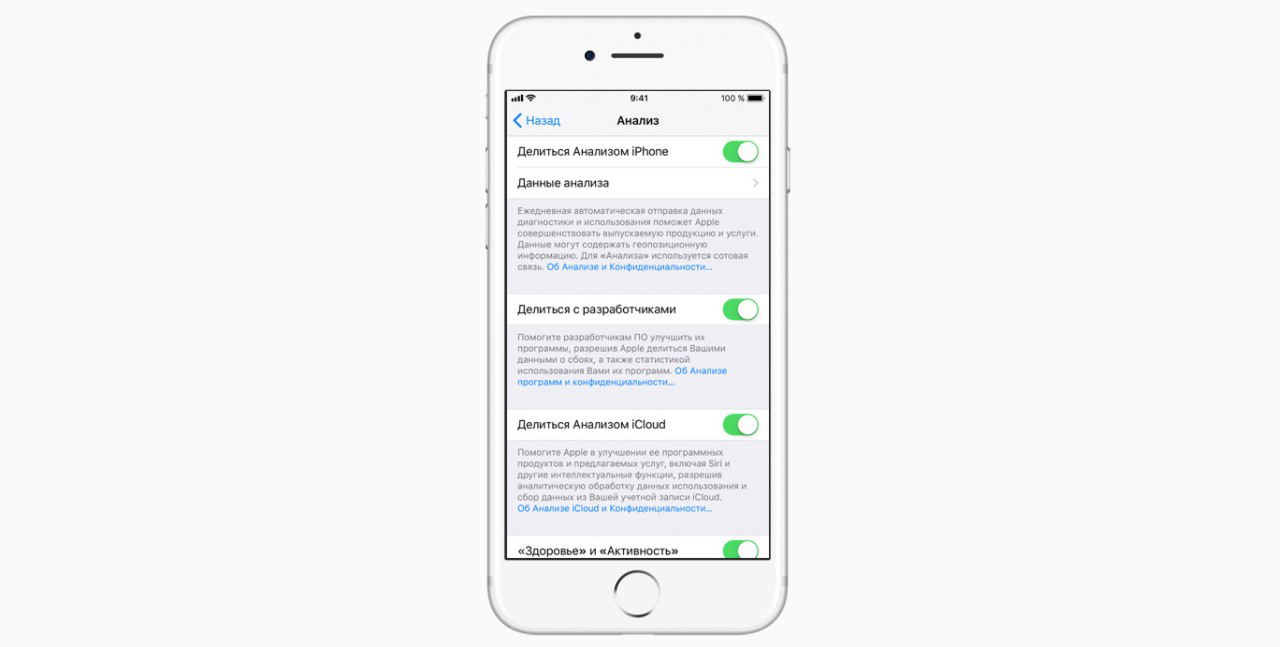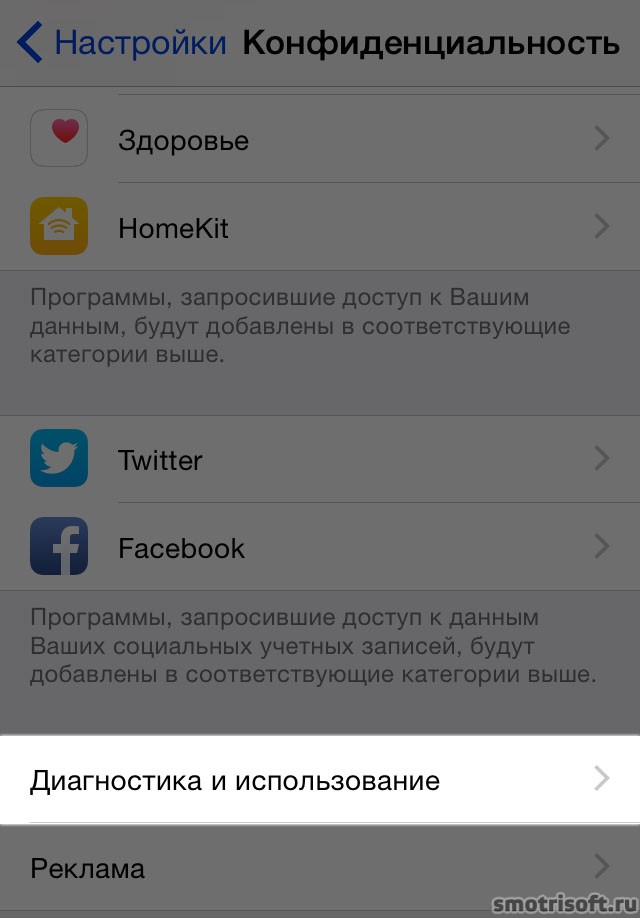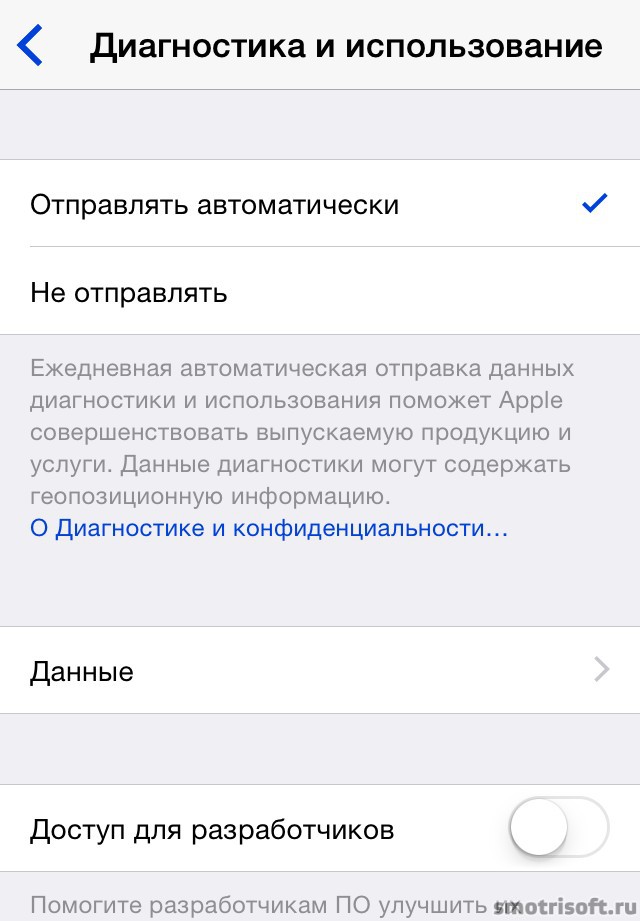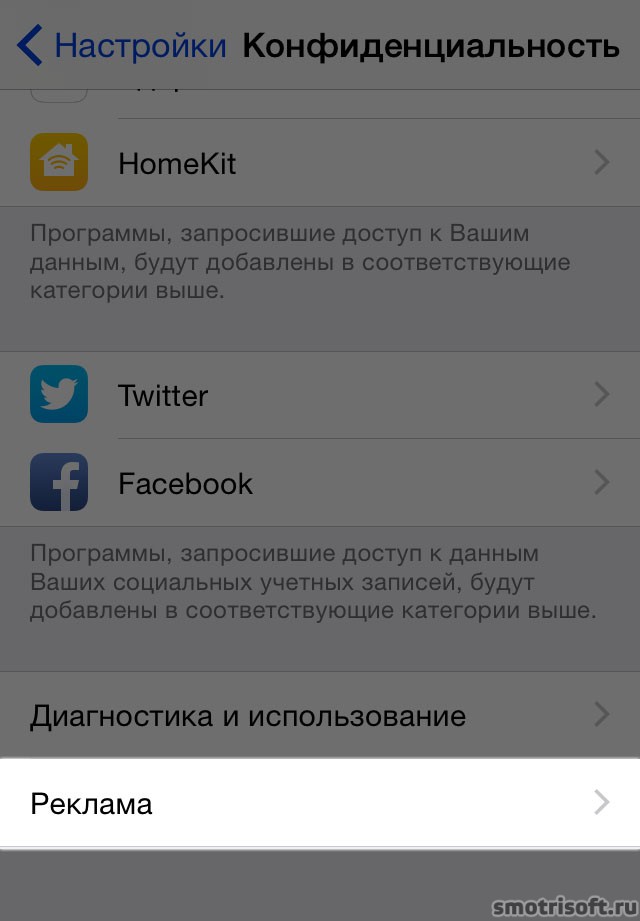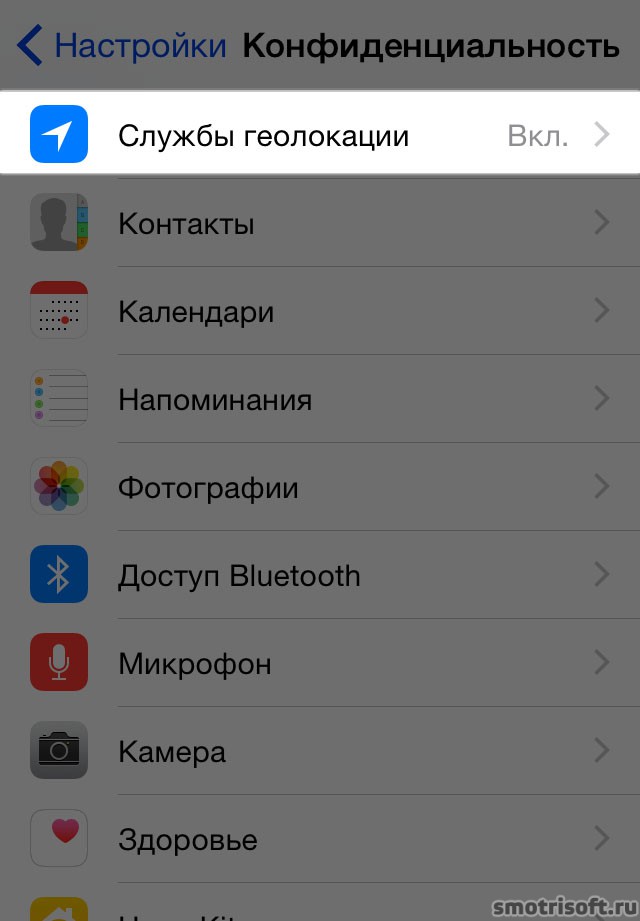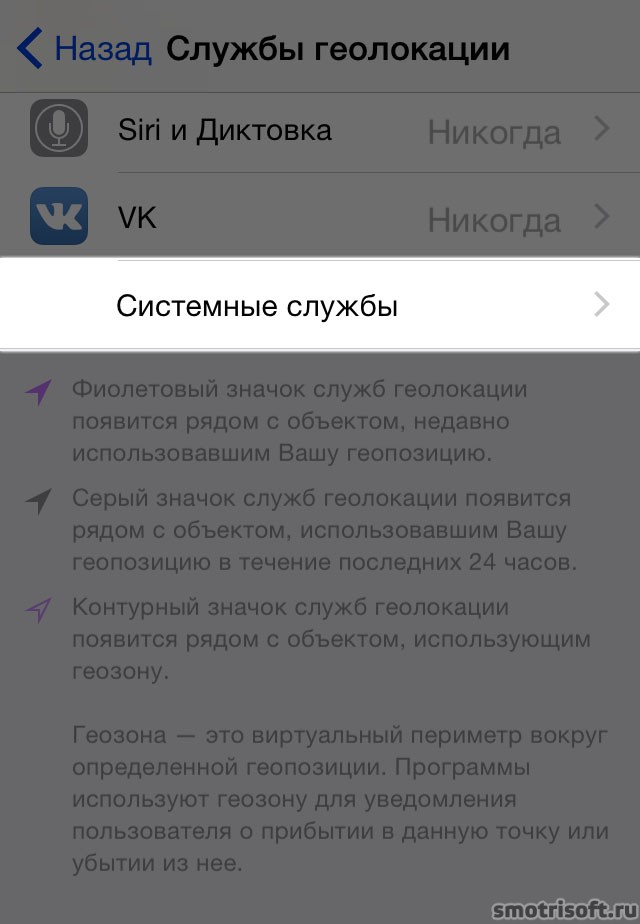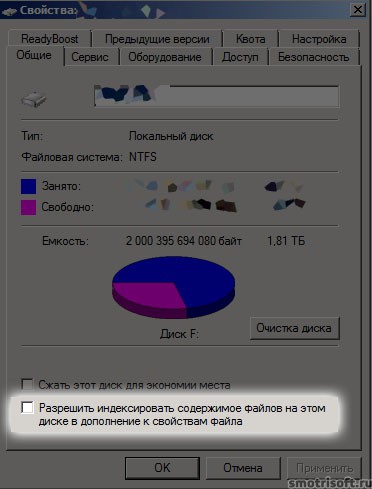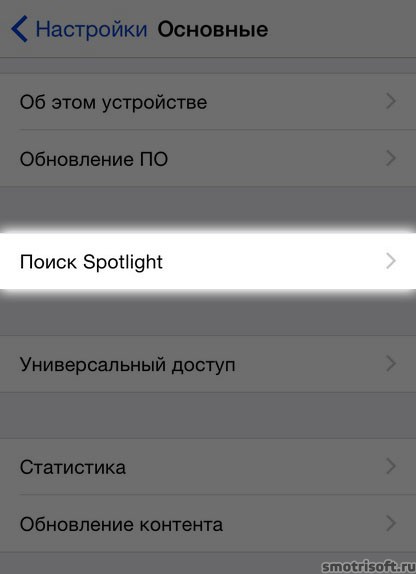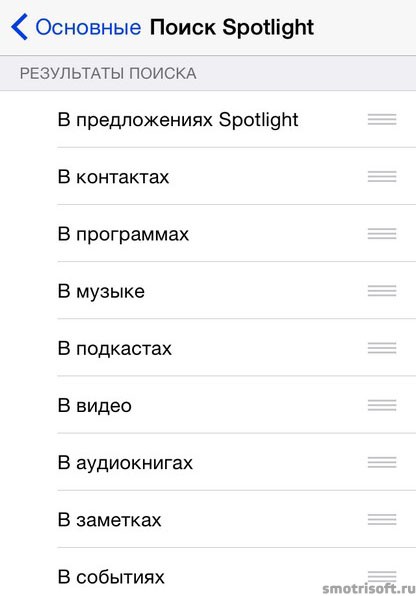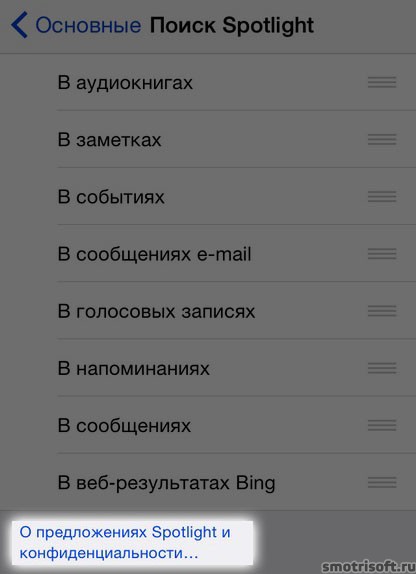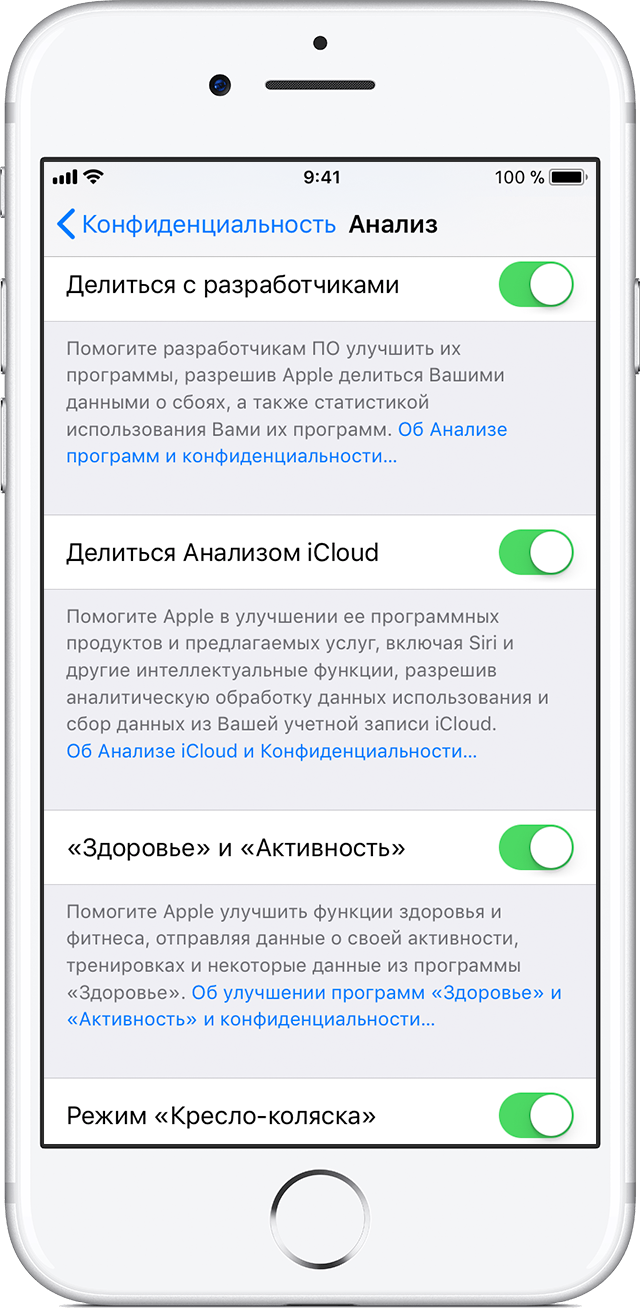Содержание
- 1 Я пропустил, когда появилась дифференциальная безопасность?
- 2 В чём заключается дифференциальная безопасность?
- 3 Какие данные получает Apple от меня? Где посмотреть?
- 4 Теперь к проблеме. Эпсилон? Что это такое?
- 5 Какой эпсилон использует Apple и почему это важно?
- 6 Что говорят исследования на тему безопасности?
- 7 Почему методы Apple опасны?
- 8 Как запретить Apple собирать мои данные?
- 9 Выводы неутешительные. Приватность Apple только на словах
- 10 ОС iOS 10 и более поздней версии
- 11 ОС iOS 8 и iOS 9
- 12 ОС iOS 5, iOS 6 и iOS 7
- 13 ОС iOS 4 и более ранней версии
Когда вы первый раз включили свой iPhone, iPad, iPod touch или Mac, что вам предложила система?
Среди вещей, с которыми народ обычно соглашается, была одна любопытная. Скорее всего, вы позволили Apple следить за всем, что делаете на устройстве. А вашу бдительность усыпили обещания, что полученные данные будут обезличены и никому больше не достанутся.
Дескать, ваши данные надёжно защищены с помощью случайного шума, честное слово.
На практике всё оказалось несколько иначе. Рассказываем, как на самом деле работает технология дифференциальной безопасности, применяющаяся во всех продуктах Apple. И почему она дырявая в исполнении ребят из Купертино.
Я пропустил, когда появилась дифференциальная безопасность?
Дифференциальная безопасность была добавлена в iOS 10. В обзоре технологии Apple утверждает, что собирает данные пользователей – но только те, которыми они сами хотят поделится. Информацию использует встроенная система аналитики и другие сервисы, чтобы оптимизировать использование гаджета и софта на нём.
Дифференциальная безопасность применяется для:
- Разработки улучшений для Emoji и QuickType;
- Создания подсказок по поиску;
- Поиска элементов автоматического воспроизведения на сайтах для Safari, чрезмерного расхода энергии этим браузером и ресурсов, которые могут привести к проблемам в его работе (для iOS 11);
- Анализа использования приложения Health (также в iOS 11).
Все собранные данные хранятся до 18 месяцев. Apple заявила, что не собирает IP-адреса или идентификаторы устройств.
В чём заключается дифференциальная безопасность?
Чтобы отследить шаблоны поведения, информацию от множества пользователей сливают в единую базу данных. Но чтобы защитить конкретного пользователя, к его данным примешивается случайный математический шум. Он позволяет разорвать связь между устройством и конкретным набором данных.
Только эти зашумленные данные отправляются на сервера Apple.
В итоге система аналитики исследует обезличенную информацию. Она понимает, как именно владельцы пользуются устройствами, но не знает, к примеру, любите ли конкретно вы много скроллить или нажимать на кнопки, какой у вас любимый эмодзи. Или как вы себя чувствуете после чтения новостей (привет, фейсбук!).
Какие данные получает Apple от меня? Где посмотреть?
Данные, которые отправляются из iOS, можно посмотреть в меню «Настройки» -«Конфиденциальность» – «Аназиз» – «Данные аналитики» – «Дифференциальная приватность».
В macOS можно запустить приложение «Консоль» и увидеть данные в меню «Системные отчёты» – «Дифференциальная приватность» или в пункте «Данные анализа Mac».
Теперь к проблеме. Эпсилон? Что это такое?
До отправки на сервер данные шифруются с использованием хэш-кода SHA-256 и преобразуются в вектор. Каждую координату вектора могут затем изменить на неверное значением (шум) с вероятностью 1/(1+е Ɛ ), где е – экспонента, основание натурального логарифма, приближенно 2,71828, а Ɛ – тот самый эпсилон.
Эпсилон – это параметр, который определяет уровень зашумления ваших данных.
Именно он определяет, как полученная Apple информация смешивается с цифровым шумом. Чем выше переменная эпсилон, тем больше верных персональных данных остаётся.
Какой эпсилон использует Apple и почему это важно?
Компания Apple раскрыла значения переменной Ɛ и частоты отправки данных с выходом iOS 11:
- Для подсказок в поиске и QuickType применяется добавление шума с эпсилон, равным четырём. Данные отправляются дважды в день.
- Для эмодзи эпсилон также равен четырём, но отправка данных выполняется один раз в сутки.
- Информация о приложении Health также отправляется ежедневно, но с эпсилон, равным двум. Причём это скорее не сами данные о здоровье, а то, как пользователи их меняют и насколько часто.
- Наконец, данные о работе Safari отправляются дважды в день с эпсилон, равным четырём.
Но исходные коды функции зашумления Apple, конечно же, не показала. И кто знает, что там на самом деле происходит.
Что говорят исследования на тему безопасности?
Учёные из университетов Южной Калифорнии, Индианы и Цинхуа покопались в коде macOS и iOS и выяснили, что дифференциальная приватность на практике применяется не так, как описано компанией.
Они отследили, как в личные данные добавляется случайный шум. И нашли расхождения с официальной позицией Apple.
Аналитики хотели проверить реальное значение эпсилон. И пришли к выводу: на сервера Apple уходит гораздо больше незашумленных данных, чем ожидалось.
Код операционных систем специалисты разобрали на части программой Hopper. Оказалось, что в реальности у macOS значение эпсилон равно шести, а у iOS 10 – четырнадцати!
Чем больше эпсилон, тем выше вероятность выследить вас по вашему набору данных. Скажем больше: все значения эпсилон больше единицы рассматриваются как серьёзная угроза безопасности.
К тому же с каждой загрузкой данных вероятность отслеживания повышается. А загрузка 1-2 раза в день – это много.
Конечно, исследователи тестировали macOS 10.12 и iOS 10. Теоретически возможно, что с выходом новых версий Apple уменьшила значения эпсилон.
Но в бета-версии iOS 11 значение эпсилон составляло 43. СОРОК ТРИ! Верите ли вы, что в финальной версии его уменьшили до 2 или 4?…
Почему методы Apple опасны?
Фрэнк МакШерри, один из основателей дифференциальной приватности и бывший сотрудник Microsoft, отметил: Apple будто надела на себя наручники при взаимодействии с вашими данными. Правда, оказывается, что они сделаны из бумаги.
Исследователь привёл следующие расчёты. Если с вашего iPhone ежедневно отправляются данные из приложения Health с эпсилон, равным 14, то компания может вас идентифицировать с вероятностью 50% уже после первой отправки. А через два дня степень уверенности вырастет почти до 100%.
Apple, конечно же, всё отрицает. Дескать, исследователи ошиблись, все типы информации свалили в кучу и т.п. Корреляции между данными для идентификации пользователей разработчики также отвергли.
Но выглядит это неубедительно. Хотя бы потому, что если бы Apple этим не занималась, то однажды кто-то другой провёл бы параллели между данными и опознал конкретных пользователей. Хотя дифференциальная приватность, вообще говоря, не должна такого допускать.
К слову, в Google Chrome также есть система дифференциальной приватности и инструмент для сбора данных RAPPOR. Внутреннее исследование показало, что для одного пакета данных эпсилон не превышает двух. А на длинной дистанции (отправка нескольких наборов данных) значение может расти до 8-9.
Что ж, зато исходный код RAPPOR лежит в свободном доступе, и все могут посмотреть, как работает анализ.
Как запретить Apple собирать мои данные?
Система предлагает пользователю выбрать, разрешать или не разрешать собирать данные, при первой загрузке. Но отменить решение и запретить отправку статистики можно в любой момент.
iOS 11: сделать это можно в приложении «Настройки» – «Конфиденциальность» – «Анализ» (сделать пункты в меню «Делиться Анализом iPhone, Watch» неактивными) и в настройках Safari «Конфиденциальность и безопасность». Варианты для более старых версий описаны здесь.
macOS: отправка данных отключается в меню «Apple» – «Системные настройки» – «Защита и безопасность» – «Конфиденциальность» – «Анализ». Нужно снять флажки «Отправлять разработчикам» в пункте «Доступ к данным Анализа Mac» и «Поделиться Анализом iCloud».
Выводы неутешительные. Приватность Apple только на словах
Знать наверняка, что о нас с вами знают создатели гаджетов и ПО, можно только при использовании продуктов с открытым исходным кодом и соответствующих навыков анализа кода. Да и то бывают нюансы.
Но если вы не хотите делиться с Apple личной информацией, теперь вы знаете, что делать. Хотя, конечно, и у iOS, и у macOS с безопасностью всё хуже, чем хотелось бы.
Вместо послесловия я соглашусь с мнением криптографа Мэтью Грина, профессора университета Джонса Хопкинса. Он отметил, далее прямая речь:
С одной стороны, как учёный я понимаю, насколько интересно наблюдать за внедрением передовых научных разработок в реальном продукте. И Apple предоставляет очень большую площадку для таких экспериментов. С другой стороны, компания должна при малейших вопросах показывать код, критически важный для безопасности (как Google сделала с RAPPOR), или хотя бы откровенно изложить, что конкретно она реализует.
Если Apple планирует собирать массивные объёмы новых данных с устройств, от которым мы так зависим, то мы должны быть действительно уверены, что они делают всё правильно — а не бурно аплодировать им за внедрение таких крутых идей.


Автор: editor · Опубликовано 28.01.2015 · Обновлено 06.06.2016
По умолчанию айфон записывает ваши действия и вашу активность: какие приложения вы качаете, используете, сколько времени в них проводите и когда они «вылетают» у вас и из-за чего. Эти отчеты отправляются потом в Apple, а также разработчикам тех или иных приложений, которыми вы пользуетесь. Если вы не хотите помогать улучшать ios и приложения на ios отправляя статистику и отчеты, то вы можете отключить слежку в айфоне. Тут покажу как не отправлять диагностику использования айфона и запоминать айфоном часто посещаемые вами места.
1. Не отправлять диагностику и использование
Заходим в Настройки > Конфиденциальность.
В Конфиденциальности заходим в Диагностика и использование.
По умолчанию в диагностика и использование стоит галочка на пункте отправлять автоматически. Ежедневная автоматическая отправка данных диагностики и использования поможет Apple совершенствовать выпускаемую продукцию и услуги. Данные диагностики могут содержать геопозиционную информацию.
Можно нажать О Диагностике использования, чтобы прочитать условия конфиденциальности на айфоне.
Как видим из условий в Apple ежедневно отправляется информация о вашем местонахождении (где вы были за все время), где совершали звонки, также отправляются данные об использовании приложений и так далее. А также в новых айфонах и айпэдах есть сканер отпечатков пальца, которым владеет ваш айфон.
Вот текст из условий диагностики и конфиденциальности.
Компания Apple будет признательна за Вашу помощь в улучшении качества ее продуктов и служб. Ваше устройство может автоматически собирать диагностические данные и сведения об использовании и отправлять их для анализа в Apple — только в случае Вашего явного согласия.
Диагностические данные и сведения об использовании могут включать характеристики оборудования и операционной системы, статистику производительности, а также данные об использовании устройства и программ. Никакие из собираемых данных не идентифицируют Вас лично. Личные данные не включатся в отчеты либо удаляются из всех отчетов перед их отправкой в Apple. Вы можете ознакомиться с информацией, перейдя в раздел «Настройки» > «Основные» > «Об этом устройстве» > «Диагностика и использование».
Если Вы согласились предоставлять Apple эту информацию и на Вашем устройстве включены Службы геолокации, в компанию Apple может также отправляться информация о местонахождении Вашего устройства с целью анализа возможных проблем беспроводной или сотовой связи (например, силы или слабости сотового сигнала в определенном месте). Диагностические данные геолокации могут включать сведения о местонахождении, например о местонахождении Вашего устройства один раз в день или о местонахождении при завершении вызова. Вы можете отключить Службы геолокации в разделе «Диагностика» в любое время. Для этого выберите «Настройки» > «Конфиденциальность» > «Службы геолокации», перейдите в меню «Системные службы» и отключите «Диагностика и использование».
Вы также можете отключить Диагностику полностью. Для этого откройте «Настройки» > «Конфиденциальность» и выберите «Не отправлять» в разделе «Диагностика и использование».
Чтобы помочь партнерам Apple и сторонним разработчикам в улучшении их программ, продуктов и услуг, созданных для использования с продуктами Apple, компания Apple может предоставлять таким партнерам или разработчикам часть диагностической информации, относящейся к программе, продукту или услуге соответствующего партнера или разработчика, а также статистику Вашего использования программ соответствующих партнеров или разработчиков. Все диагностические и статистические данные собираются в форме, не идентифицирующей Вас лично.
Вы можете не делиться сведениями о сбоях и статистикой Вашего использования программ со сторонними разработиками. Для этого откройте «Настройки» > «Конфиденциальность» > «Диагностика и использование» и отключите параметр «Доступ для разработчиков». Если для Диагностики выбран вариант «Не отправлять», то отправка сведений о сбоях и статистики Вашего использования программ сторонним разработчикам автоматически отключена.
Более подробную информацию см. в Политике конфиденциальности Apple на веб-странице www.apple.com/ru/privacy
И хоть Apple 20 раз напишет и скажет, что эти данные хранятся только на айфоне или, что эти данные не идентифицируют вас лично, то это не значит, что Apple не может шутить.
Ставим галочку на не отправлять, чтобы не отправлять в Apple и разработчикам никаких отчетов о наших передвижениях, звонках и прочее.
2. Ограничить трекинг рекламы
Айфон и айпэд по умолчанию отслеживает и отправляет в Apple ваши поисковые запросы и прочие данные, которые вы просматриваете и основываясь на ваших интересах вам показывается реклама, которая заинтересует именно вас.
Чтобы отключить отслеживание наших интересов заходим в Настройки > Конфиденциальность > Реклама.
И включаем ползунок ограничить трекинг рекламы, чтобы айфон или айпэд прекратил отслеживать наши интересы.
Вот текст из условий О рекламе и конфиденциальности.
В iOS 7 появилась новая функция «Идентификатор рекламы» — непостоянный идентификатор устройства для программ, который дает пользователю больше возможностей контролировать, какие целевые рекламные объявления он получает. Если пользователь решит ограничить трекинг рекламы, программы не смогут использовать функцию «Идентификатор рекламы» для отправки целевых рекламных объявлений. Можно сбросить идентификатор рекламы для Вашего устройства в любой момент. Кроме того, Ваш Apple ID не будет использоваться в iAd для отправки рекламных сообщений, которые могут заинтересовать Вас, на любые используемые Вами устройства.
Примечание. После включения функции «ограничить трекинг рекламы» вы все равно будете получать некоторое количество рекламных объявлений, как и ранее, но они могут быть менее интересны вас, поскольку не будут базироваться на ваших увлечениях.
3. Отключить часто посещаемые места
Также айфон и айпэд запоминают наиболее часто посещаемые вами места (якобы с целью предоставления полезной геопозиционной информации). Чтобы отключить слежку и айфона и запоминание им часто посещаемых вами мест заходим в Настройки > Конфиденциальность.
Далее прокручиваем вниз и ищем пункт Системные службы.
В системных службах нажимаем на часто посещаемые места.
И выключаем пункт часто посещаемые места, чтобы запретить iPhone запоминать часто посещаемые места с целью предоставления полезной геопозиционной информации.
Ну вот и всё. Теперь ваш айфон чуть меньше будет следить за вашими перемещениями и запоминанием мест посещаемых вами, также станет реже отправлять информацию о вас, что позволит также немного увеличить время работы от аккумулятора на айфоне.
4. Отключить Spotlight
Spotlight в фоновом режиме индексирует (как Windows Search) индексирует содержимое файлов на айфоне, чтобы быстрее находить то, что вы ищете.
Чтобы использовать поиск Spotlight надо на экране с приложениями провести пальцем вниз (но не от самого верха). И через этот поиск можно найти контакт или фразу из смс или название музыкального файла, который находится у вас на айфоне и так далее. Вся эта индексация файлов немного расходует батарею и чуток нагружает накопитель (диск). А если вы подобным поиском не пользуетесь, то тем более отключите его.
Чтобы отключить Spotlight заходим в Настройки > Основные > Поиск Spotlight.
По умолчанию включены все пункты. Можете оставить те пункты поиск в которых вы хотите делать.
Либо можете отключить все пункты Spotlight и разгрузить немного накопитель (диск) айфона и слегка увеличить работу от аккумулятора.
Кстати всё, что вы ищите и находите таким способом отправляется в Apple, а также ваше местоположение в этот момент.
Вот текст из условий конфиденциальности в Spotlight.
При использовании Spotlight в Apple отправляются Ваши поисковые запросы, выбранные Вами Предложения Spotlight, а также относящиеся к поиску данные использования. Результаты поиска на Вашем устройстве не отправляются. Если на Вашем устройстве включены Службы геолокации, то при поисковом запросе в Spotlight текущая геопозиция Вашего устройства будет также отправлена в Apple. При поиске распространенных слов и фраз поисковый запрос перенаправляется Apple поисковой машине Bing компании Microsoft. Компания Microsoft не хранит эти поисковые запросы. Отправленные в Apple геопозиция, поисковые запросы и информация использования будут использованы Apple только в целях улучшения релевантности предложений Spotlight, а также для улучшения других продуктов и служб Apple.
Если Вы не хотите, чтобы Ваши поисковые запросы и данные использования предложений Spotlight отправлялись в Apple, Вы можете отключить «Предложения Spotlight». Для этого откройте «Настройки», коснитесь «Основные», затем «Поиск Spotlight» и отмените выбор для параметров «В предложениях Spotlight» и «В веб?результатах Bing». При отмене выбора «В предложениях Spotlight» и «В веб?результатах Bing» Spotlight будет выполнять поиск только в содержимом на устройстве.
Вы можете выключить Службы геолокации для Предложений Spotlight. Для этого откройте «Настройки», коснитесь «Конфиденциальность», «Службы геолокации», затем «Системные службы» и установите переключатель «Предложения Spotlight» в положение «Выкл.». Если Вы выключите на своем устройстве Службы геолокации, Ваша точная геопозиция в Apple отправляться не будет. Для предоставления релевантных поисковых предложений Apple может использовать IP?адрес Вашего подключения к Интернету, чтобы приблизительно определять геопозицию, соотнося ее с географическим регионом.
Собираемая Apple информация будет использоваться в соответствии с Политикой конфиденциальности Apple, с которой можно ознакомиться по адресу: www.apple.com/ru/privacy .
Также советую для безопасности вашего айфона:
Компания Apple просит клиентов помочь улучшить ОС iOS путем периодического предоставления ей данных анализа, диагностики и использования. Apple собирает эти сведения анонимно.
ОС iOS 10 и более поздней версии
Если на вашем устройстве установлена ОС iOS 10.3 или более поздней версии, перейдите в меню «Настройки» > «Конфиденциальность», прокрутите экран вниз и нажмите «Анализ». Затем нажмите «Делиться Анализом iPhone, Watch».
Если на вашем устройстве установлена ОС iOS 10–10.2, перейдите в меню «Настройки» > «Конфиденциальность» > «Диагностика и использование» и выберите вариант «Отправлять автоматически» или «Не отправлять».
Также можно изменить настройки для аналитики iCloud и для улучшения функций здоровья и фитнеса или режима кресла-коляски.
ОС iOS 8 и iOS 9
Перейдите в меню «Настройки» > «Конфиденциальность» > «Диагностика и использование» и выберите вариант «Отправлять автоматически» или «Не отправлять».
Вместе с параметром «Отправлять автоматически» можно включить настройку «Делиться с разработчиками». Разрешив компании Apple передавать разработчикам различные данные и статистику использования их программ, вы поможете им улучшать свое ПО.
ОС iOS 5, iOS 6 и iOS 7
Перейдите в меню «Настройки» > «Основные» > «Об этом устройстве» > «Диагностика и использование» и выберите вариант «Отправлять автоматически» или «Не отправлять».
ОС iOS 4 и более ранней версии
По умолчанию решение о выборе принимается только один раз. Если вы хотите изменить свое решение, воспользуйтесь программой iTunes, чтобы сбросить предупреждения для устройства с ОС iOS 4 или более ранней версии.
- Подключите iPad, iPhone или iPod touch к компьютеру Mac или компьютеру с ОС Windows.
- Дождитесь появления устройства на левой панели окна iTunes в списке «Устройства».
- Выберите свое устройство и щелкните «Сбросить предупреждения» в нижней части окна обзора.
Если эта команда отсутствует, щелкните значок устройства правой кнопкой мыши (на компьютере Mac или компьютере с ОС Windows) или левой кнопкой мыши с зажатой клавишей Control (на компьютере Mac) и выберите «Сбросить предупреждения» в контекстном меню.
При следующей синхронизации после сброса предупреждений должно появиться показанное ниже окно.
Чтобы отказаться и остановить отправку сведений о диагностике и использовании в компанию Apple, нажмите «Не отправлять».
Если показанное выше окно не отображается
- Отключите устройство от компьютера.
- Откройте программу на устройстве.
- Нажмите и удерживайте кнопку «Режим сна/Пробуждение» до появления ползунка выключения, затем нажмите и удерживайте кнопку «Домой», пока программа не завершит работу. При использовании ОС iOS 2.x или более ранней версии нажмите и удерживайте нажатой кнопку «Домой», пока программа не завершит работу.
- Подключите устройство и синхронизируйте его с iTunes.
- Запрос согласия на сбор данных диагностики или отказа от сбора должен появиться снова.
Информация о продуктах, произведенных не компанией Apple, или о независимых веб-сайтах, неподконтрольных и не тестируемых компанией Apple, не носит рекомендательного характера и не рекламируются компанией. Компания Apple не несет никакой ответственности за выбор, функциональность и использование веб-сайтов или продукции сторонних производителей. Компания Apple также не несет ответственности за точность или достоверность данных, размещенных на веб-сайтах сторонних производителей. Помните, что использование любых сведений или продуктов, размещенных в Интернете, сопровождается риском. За дополнительной информацией обращайтесь к поставщику. Другие названия компаний или продуктов могут быть товарными знаками соответствующих владельцев.